تأثیر پس زمینه گل آلود و تار در تصویر اکنون بیش از هر زمان دیگری محبوب شده است. با تنظیمات ویژه و سرعت شاتر بر روی دوربین می توان به جلوه ای مشابه دست یافت. اما اگر در حال حاضر تصویری با پس زمینه منظم دارید و می خواهید آن را تار کنید ، در این صورت فقط فتوشاپ به شما کمک می کند. نحوه دستیابی به این اثر در زیر شرح داده شده است.

دستورالعمل ها
مرحله 1
عکسی را انتخاب کنید که می خواهید پس زمینه را تغییر دهید. بهتر است یک تصویر با کیفیت بالا و یک شکل بزرگ در پیش زمینه انتخاب کنید - در این حالت ، نتیجه نهایی بسیار بهتر به نظر می رسد. سعی کنید از عکسهایی با جزئیات بسیار کوچک پرهیز کنید - به عنوان مثال ، ایجاد یک اثر مشابه در عکسی که دختران موهای بسیار نامرتب دارند بسیار دشوار است.

گام 2
اکنون Adobe Photoshop را راه اندازی کرده و عکسی را که با آن کار می کنید باز کنید. در این عکس ، پس زمینه در حال حاضر کمی تاری شده است ، سپس ما جلوه را افزایش می دهیم.
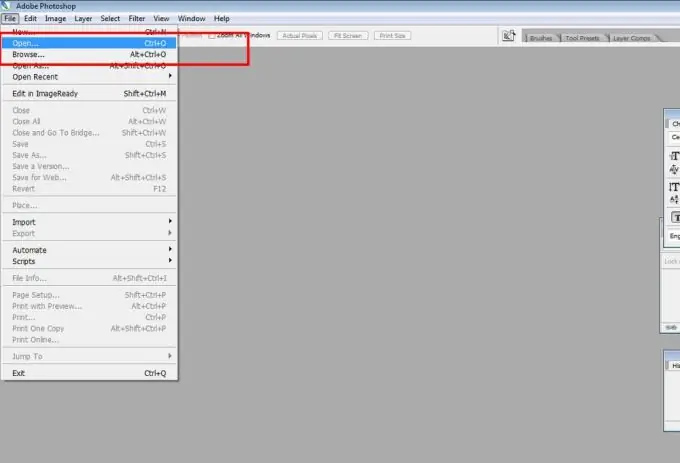
مرحله 3
اکنون 'Pen tool' را از جعبه ابزار انتخاب کنید. در نوار بالا ، نماد را با یک پر روی مربع انتخاب کنید.
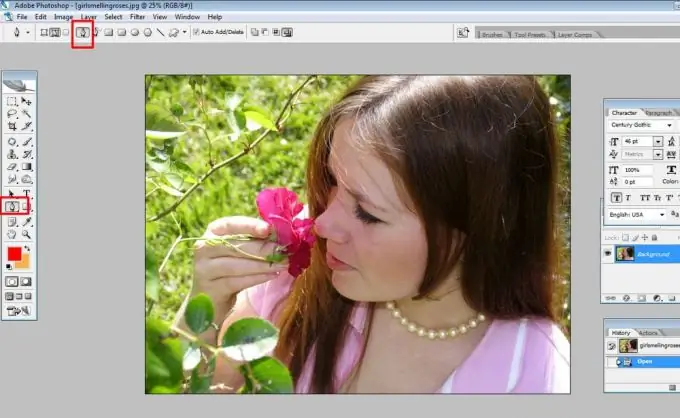
مرحله 4
با استفاده از قلم ، نقاطی را در امتداد کانتور قرار دهید ، شکلی را که در پیش زمینه قرار دارد مشخص کنید. در مورد ما ، این شکل یک دختر و یک گل است ، علاوه بر این ، ما بخشی از برگ ها را از پیش زمینه می گیریم. سعی کنید بدون "بریدن" جزئیات تصویر ، ردیابی منظمی داشته باشید. هر آنچه در پشت طرح بماند ، پس زمینه تار خواهد بود. اگر نمی توانید مسیر را به طور مساوی ردیابی کنید ، بهتر است فضای بیشتری نسبت به فضای کمتری اشغال کنید - در آینده می توان آن را اصلاح کرد. در تجارت خیاطی ، این را می توان کمک هزینه درز نامید.
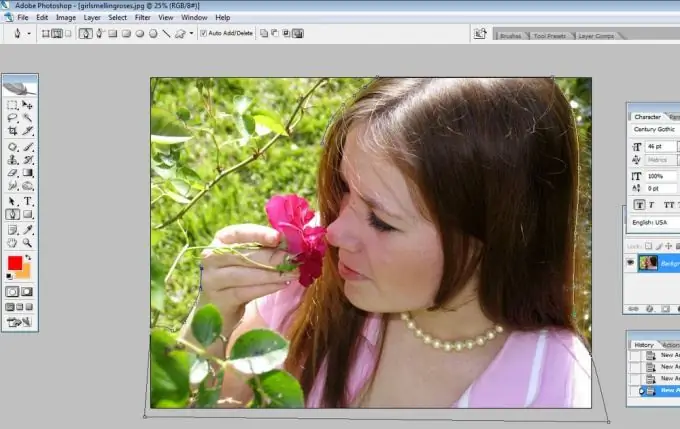
مرحله 5
با دکمه سمت راست ماوس بر روی تصویر کلیک کنید و دستور "Make selection" را انتخاب کنید. شی object شما اکنون با یک خط نقطه ای برجسته شده است.
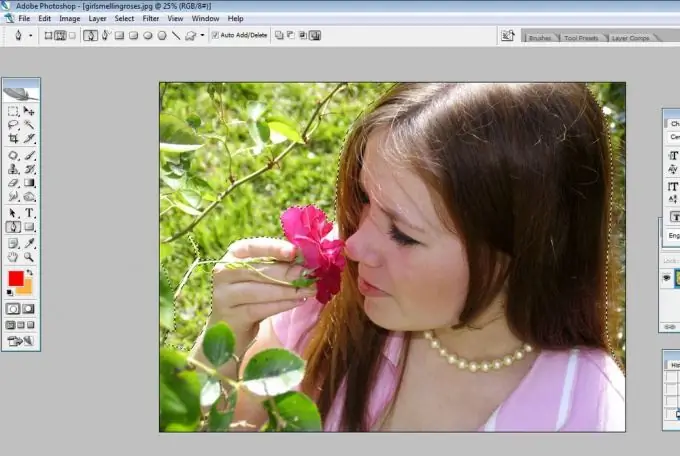
مرحله 6
از منوی بالا "Select" و سپس "Inverse" را انتخاب کنید. اکنون پس زمینه را انتخاب کرده ایم ، نه شی.

مرحله 7
اکنون در منوی بالا برگه "Filter" و سپس "Blur" و سپس "Gaussian Blur" را انتخاب کنید.
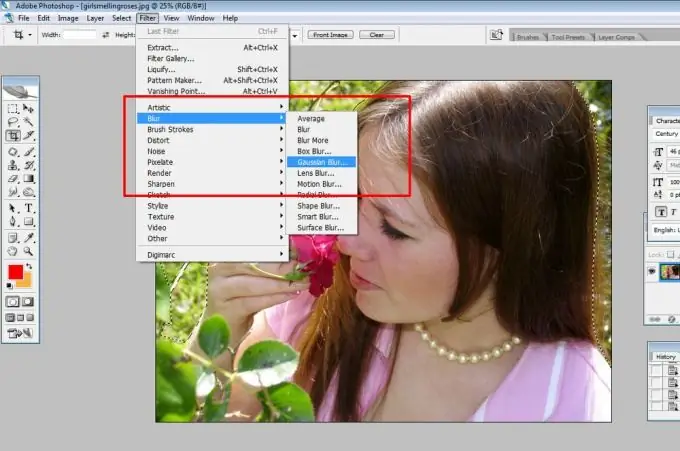
مرحله 8
در پنجره ظاهر شده مقدار مورد نظر را تنظیم کنید. در این حالت ، ما 20 را انتخاب می کنیم.
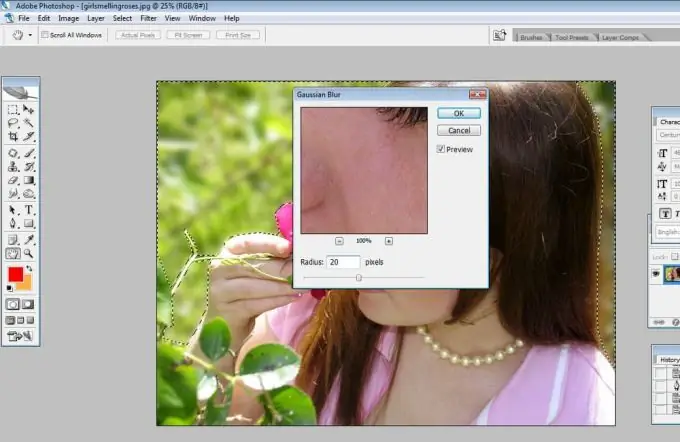
مرحله 9
سپس ، در صورت لزوم ، "Blur tool" را بردارید و با استفاده از یک برس نازک ، لبه های اطراف جسم را تاری کنید. سعی کنید خود مسیر را شکار نکنید ، تا تصویر واقع بینانه جلوه کند.
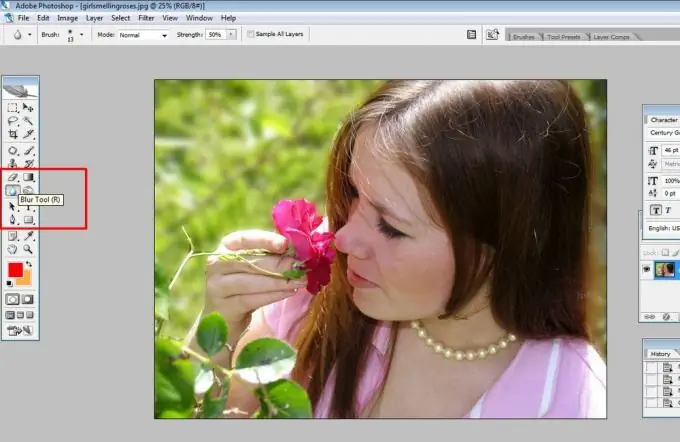
مرحله 10
اکنون تصویر را در قالبی که لازم دارید ذخیره کنید.







